Einrichten von HTTPS mit Secure Sockets Layer (SSL) für azure DevOps lokal
Azure DevOps Server 2022 | Azure DevOps Server 2020 | Azure DevOps Server 2019
Sie können die Sicherheit Ihrer Bereitstellung von Azure DevOps Server erhöhen, indem Sie sie für die Verwendung von Hypertext Transfer Protocol Secure (HTTPS) mit Secure Sockets Layer (SSL) konfigurieren. Sie können festlegen, dass entweder dieses Protokoll erforderlich sein soll, wodurch die Sicherheit der Bereitstellung maximiert wird, oder dass zusätzlich zum Standardprotokoll (HTTP) HTTPS mit SSL unterstützt wird. Wenn Sie Release Management für Visual Studio 2013 verwenden, können Sie auch hierfür die Verwendung von HTTPS mit SSL konfigurieren, allerdings können HTTP und HTTPS mit SSL nicht gleichzeitig unterstützt werden.
Bevor Sie eine Konfiguration auswählen, informieren Sie sich über die Vorteile und Nachteile, die hier beschrieben werden. Wenn Sie die am besten für die Sicherheitsanforderungen in Ihrer Organisation geeignete Konfiguration gefunden haben, führen Sie zur Konfiguration der Bereitstellung die in diesem Thema beschriebenen Schritte aus.
In diesem Thema
Konzeptionelle Informationen
Serverkonfiguration
Optionale Konfigurationsaufgaben
Buildkonfiguration
Clientkonfiguration
Git-Repositorykonfiguration
Vorteile einer zusätzlichen Unterstützung von HTTPS mit SSL neben HTTP
Wenn Sie Ihre Bereitstellung von Azure DevOps Server so konfigurieren, dass beide Protokolle unterstützt werden, stellen Benutzer, deren Computer für HTTPS mit SSL konfiguriert wurden, mithilfe dieses Protokolls eine Verbindung her, wodurch Ihre Bereitstellung sicherer wird. Außerdem können Benutzer, deren Computer für HTTP konfiguriert wurden, nach wie vor eine Verbindung mit der Bereitstellung herstellen. Obwohl Sie diese Konfiguration nicht über öffentliche Netzwerke bereitstellen sollten, können Sie die folgenden Vorteile nutzen, indem Sie weiterhin HTTP-Verbindungen in einer gesteuerten Netzwerkumgebung unterstützen:
Sie können die Sicherheit der Bereitstellung im Laufe der Zeit erhöhen, indem Sie Clientcomputer für HTTPS mit SSL konfigurieren (je nach Vereinbarkeit mit Ihrem Zeitplan). Wenn Sie die entsprechenden Schritte in Phasen ausführen möchten, müssen Sie nicht alle Computer gleichzeitig aktualisieren, und Benutzer, deren Computer noch nicht aktualisiert wurden, können nach wie vor eine Verbindung mit der Bereitstellung herstellen.
Sie können Azure DevOps Server einfacher konfigurieren und verwalten.
Aufrufe, die von einem Webdienst an einen anderen Webdienst gerichtet werden, laufen über HTTP schneller ab als über HTTPS mit SSL. Sie können daher weiterhin HTTP-Verbindungen von Clientcomputern unterstützen, bei denen Sicherheitsrisiken zugunsten von Leistungsanforderungen in den Hintergrund rücken.
Vorteile der verbindlichen Verwendung von HTTPS mit SSL für alle Verbindungen
Wenn Sie für alle Verbindungen HTTPS mit SSL als verbindlich festlegen, bietet dies folgende Vorteile:
Alle Webverbindungen zwischen der Anwendungsebene, der Datenebene und der Clientebene für Azure DevOps sind sicherer, da sie Zertifikate erfordern.
Sie können Zugriffe einfacher steuern, indem Sie Zertifikate so konfigurieren, dass sie am voraussichtlichen Ende einer Projektphase ablaufen.
Nachteile der Unterstützung oder verbindlichen Verwendung von HTTPS mit SSL
Bevor Sie Azure DevOps Server so konfigurieren, dass HTTPS mit SSL unterstützt oder benötigt wird, sollten Sie die folgenden Nachteile berücksichtigen:
Laufende Verwaltungsaufgaben könnten verkompliziert werden. Beispiel: Unter Umständen muss die Bereitstellung neu konfiguriert werden, um die Unterstützung von HTTPS mit SSL zu beenden, bevor Service Packs oder andere Updates angewendet werden können.
Eine Zertifizierungsstelle und Zertifikatsvertrauenslisten müssen nicht nur konfiguriert, sondern auch verwaltet werden. Sie können Die Zertifikatdienste in Windows Server 2003 und Windows Server 2008 verwenden, aber sie möchten möglicherweise nicht die Zeit und die Ressourcen investieren, die für die Bereitstellung einer sicheren Public Key-Infrastruktur (PKI) erforderlich sind.
Sie müssen mit einem hohen Zeitaufwand für das Einrichten und Testen der Konfigurationen rechnen, und die Problembehandlung für die Bereitstellung wird komplizierter.
Wenn Sie weiterhin beide Protokolle unterstützen, werden externe Verbindungen möglicherweise nicht verschlüsselt, wenn die Anwendungsebene für Azure DevOps nicht angemessen geschützt ist.
Wenn Sie die Verwendung von HTTPS mit SSL als verbindlich festlegen, laufen Vorgänge in der Bereitstellung langsamer ab.
Konfigurieren der Bereitstellung für die Unterstützung oder die verbindliche Verwendung von HTTPS mit SSL
Die Verfahren in diesem Thema beschreiben einen Prozess zum Anfordern, Ausstellen und Zuweisen von Zertifikaten, die für SSL-Verbindungen in Azure DevOps Server erforderlich sind. Wenn Sie andere Software als die in diesem Thema beschriebene verwenden, müssen Sie ggf. andere Schritte ausführen. Um externe Verbindungen mit Ihrer Azure DevOps Server Bereitstellung zu unterstützen, müssen Sie auch die Standardauthentifizierung, die Digestauthentifizierung oder beides in Internetinformationsdienste (IIS) aktivieren.
Durch Ausführen der folgenden Prozeduren in diesem Thema führen Sie die folgenden Aufgaben aus:
Erhalten Sie Zertifikate für Ihre Bereitstellung von Azure DevOps Server und den websites, die sie verwendet.
Installieren und Zuweisen der Zertifikate.
Konfigurieren Sie Azure DevOps Server.
Konfigurieren Sie Team Foundation Build.
Konfigurieren von Release Management für Visual Studio 2013
Konfigurieren von Clientcomputern.
Voraussetzungen
Zum Ausführen der Prozeduren in diesem Thema müssen zunächst die folgenden Voraussetzungen erfüllt sein:
Die logischen Komponenten auf den Daten- und Anwendungsebenen von Azure DevOps müssen installiert werden, obwohl im Fall von Azure DevOps Server sich selbst nicht unbedingt konfiguriert. Diese Ebenen umfassen IIS, SQL Server und alle zusätzlichen Komponenten, die Sie möglicherweise integriert haben, z. B. Team Foundation-Build und SQL Server Reporting Services.
Die Verfahren in diesem Thema beziehen sich auf den Server oder die Server, auf denen die logischen Komponenten in den Anwendungs- und Datenebenen für Azure DevOps ausgeführt werden. Die Anwendungs- und Datenebenen werden möglicherweise auf demselben Server oder mehreren Servern ausgeführt, wie in Azure DevOps Server Installationshandbuch beschrieben.
Sie müssen über eine Zertifizierungsstelle verfügen, mit der Sie Zertifikate ausstellen können, oder eine Zertifizierungsstelle eines Drittanbieters mit einer vertrauenswürdigen Kette abonniert haben. In diesem Thema wird davon ausgegangen, dass Sie als Zertifizierungsstelle Zertifikatdienste verwenden, Sie können jedoch jede Zertifizierungsstelle, die Sie für die Bereitstellung konfiguriert haben, oder auch Zertifikate von vertrauenswürdigen Drittanbieter-Zertifizierungsstellen verwenden. Wenn Sie keine Zertifizierungsstelle besitzen, können Sie Zertifikatdienste installieren und eine Zertifizierungsstelle konfigurieren. Weitere Informationen finden Sie in einer der folgenden Dokumentationen auf der Microsoft-Website:
- Für Windows Server 2012: Active Directory-Zertifikatdienste
Sie müssen Administrator sein, um alle Komponenten der Bereitstellung für HTTPS und SSL konfigurieren zu können. Wenn Sie in einer verteilten Bereitstellung arbeiten, in der verschiedene Personen über Administratorberechtigungen für einzelne Komponenten verfügen, müssen Sie sich mit diesen Personen abstimmen, um die Konfiguration abzuschließen.
Insbesondere müssen Sie zur Gruppe Team Foundation-Administratoren gehören, und Sie müssen der Gruppe Administratoren auf der Anwendungsebene, der Datenebene und dem Azure DevOps-Proxyserver oder den Servern für Team Foundation angehören.
Zum Konfigurieren eines Buildservers müssen Sie der Gruppe Administratoren auf diesem Server angehören.
Zum Konfigurieren Release Management müssen Sie der Gruppe Administratoren auf dem Server angehören, auf dem Release Management Server gehostet wird, und Mitglied der Rolle Release Manager in Release Management sein.
Wenn die Bereitstellung Berichterstellung verwendet, müssen Sie Mitglied einer Verwaltungssicherheitsgruppe sein oder über die entsprechenden Berechtigungen verfügen, die einzeln für das Konfigurieren von Reporting Services festgelegt sind.
Weitere Informationen zu Berechtigungen finden Sie unter Berechtigungsreferenz für Azure DevOps Server.
Annahmen
In den Prozeduren in diesem Thema wird davon ausgegangen, dass die folgenden Bedingungen erfüllt sind:
Der bzw. die Datenebenen- und Anwendungsebenenserver wurden in einer sicheren Umgebung installiert und bereitgestellt und entsprechend den empfohlenen Sicherheitsvorgehensweisen konfiguriert.
Sie kennen sich mit der Konfiguration und Verwaltung von PKIs und der Anforderung, Ausstellung und Zuweisung von Zertifikaten aus.
Sie verfügen über fundierte Kenntnisse der Netzwerktopologie der Entwicklungsumgebung und sind mit der Konfiguration von Netzwerkeinstellungen, IIS und SQL Server vertraut.
Abrufen eines Zertifikats
Bevor Sie Azure DevOps Server für die Verwendung von HTTPS mit SSL konfigurieren, müssen Sie ein Serverzertifikat für die Server in Ihrer Bereitstellung abrufen und installieren. Um ein Serverzertifikat abzurufen, müssen Sie eine eigene Zertifizierungsstelle installieren und konfigurieren oder eine Zertifizierungsstelle einer externen Organisation verwenden, der Sie vertrauen (Drittanbieterzertifikate).
Weitere Informationen zum Installieren einer Zertifizierungsstelle finden Sie in den folgenden Themen auf der Microsoft-Website:
Für Windows Server 2012: Bereitstellen einer AD CS-Two-Tier PKI-Hierarchie
Für Windows Server 2008: Active Directory-Zertifikatdienste und Öffentliche Schlüsselverwaltung
Anfordern, Installieren und Konfigurieren von Websites mit einem Zertifikat
Nachdem Sie sich bei einer Zertifizierungsstelle eingetragen haben, müssen Sie entweder mit IIS-Manager ein Zertifikat anfordern oder das Zertifikat manuell auf jedem der folgenden Server in der Bereitstellung installieren:
- Jeder Anwendungsebenenserver.
- Alle Server, auf denen Azure DevOps-Proxyserver ausgeführt wird, falls vorhanden, sind für Ihre Bereitstellung konfiguriert.
- Jeder Server, auf dem Team Foundation Build Service entweder als Buildcontroller oder als Build-Agent ausgeführt wird, falls vorhanden, sind für Ihre Bereitstellung konfiguriert.
- Der Server, auf dem SQL Server Reporting Services ausgeführt wird, sofern ein Server für die Bereitstellung konfiguriert wurde.
Außerdem müssen die Clientcomputer in der Bereitstellung in der Zertifikatkette registriert sein und das erforderliche Zertifikat anfordern. Wenn Sie Release Management verwenden, gehören hierzu alle Computer, auf denen Release Management Client ausgeführt wird, sowie alle Clients¹, auf denen Deployment Agent in Releaseumgebungen ausgeführt wird. Wenn Projekte Git für die Versionskontrolle verwenden, müssen Benutzer in diesen Projekten auch Git auf ihren Computern konfigurieren, um das Clientzertifikat erkennen und verwenden zu können. Informationen darüber, wie ein Clientzertifikat einer bestimmten Zertifizierungsstelle angefordert wird, finden Sie in der Dokumentation für diese Zertifizierungsstelle.
¹ Clients und Server werden hier getrennt aufgeführt, dies ist jedoch lediglich eine Konvention dieses Dokuments. Das Zertifikat muss auf allen Computern installiert werden, auf denen Deployment Agent ausgeführt wird.
Öffnen Sie das Dialogfeld Internetinformationsdienste-Manager.
Erweitern Sie Ihren Server, navigieren Sie zu Serverzertifikate, und erstellen Und vervollständigen Sie Ihre Zertifikatanforderung.
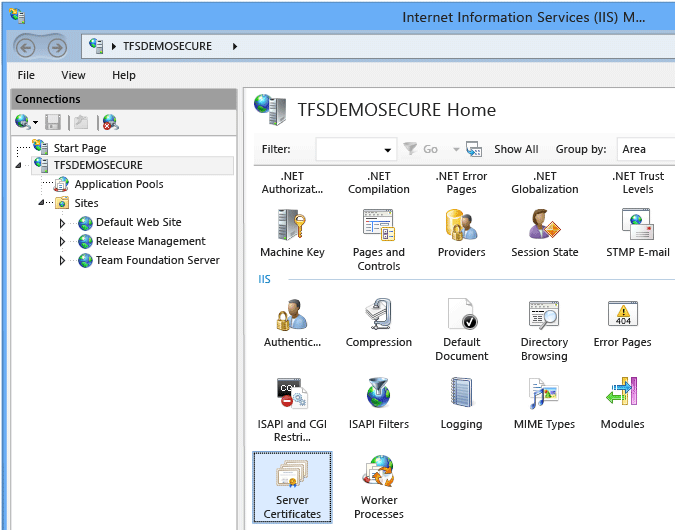
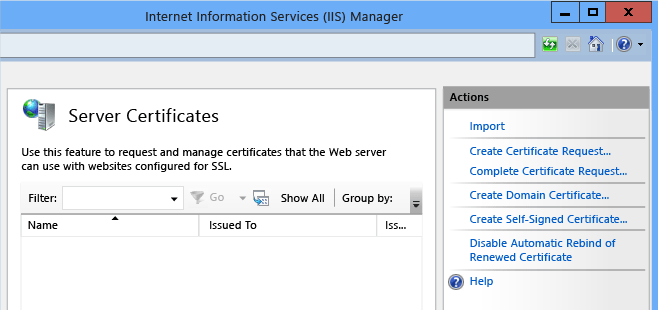
Weitere Informationen finden Sie unter Konfigurieren von Serverzertifikaten in IIS.
Importieren Sie das Zertifikat.
Nun müssen Sie jede Website, die dieses Zertifikat benötigt, mit den entsprechenden Einstellungen konfigurieren (ausgenommen die Release Management-Website, die wir später konfigurieren). Insbesondere müssen Sie dies für jede der folgenden Websites ausführen:
- Standardwebsite
- Azure DevOps Server
- Azure DevOps Server Proxy (sofern von Ihrer Bereitstellung verwendet)
Öffnen Sie auf jedem Server, auf dem eine Website gehostet wird, die Sie konfigurieren möchten, den Internetinformationsdienste-Manager (IIS).
Erweitern Sie ComputerName, erweitern Sie Websites, öffnen Sie das Untermenü für die Website, die Sie konfigurieren möchten (z. B. Azure DevOps Server), und wählen Sie dann im Bereich Aktionen die Option Bindungen aus.
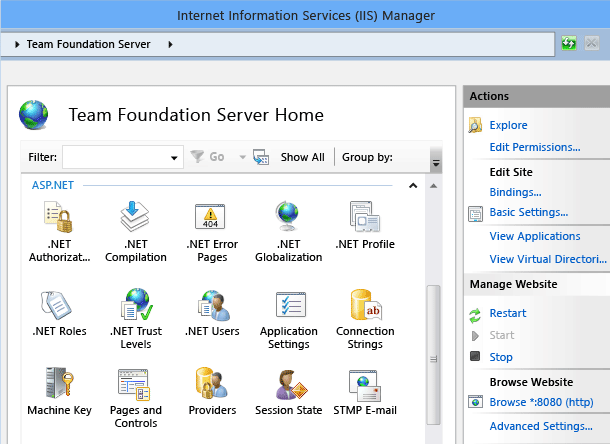
Wählen Sie unter Websitebindungen die Option Hinzufügen aus.
Das Dialogfeld Sitebindung hinzufügen wird angezeigt.
Wählen Sie in der Liste Typ die Option https aus.
Geben Sie unter Port eine andere Portnummer ein.
Wichtig
Die Standardportnummer für SSL-Verbindungen ist 443. Sie müssen jedoch für jede der folgenden Websites eine eindeutige Portnummer zuweisen: Standardwebsite, Azure DevOps Server und Azure DevOps Server-Proxy (sofern von Ihrer Bereitstellung verwendet). Notieren Sie sich die SSL-Portnummer für jede Website, die Sie konfigurieren. Sie müssen diese Zahlen in der Verwaltungskonsole für Azure DevOps angeben.
Wählen Sie unter SSL-Zertifikat das Zertifikat aus, das Sie importiert haben, und klicken Sie dann auf OK , und schließen Sie die Seite Bindungen.
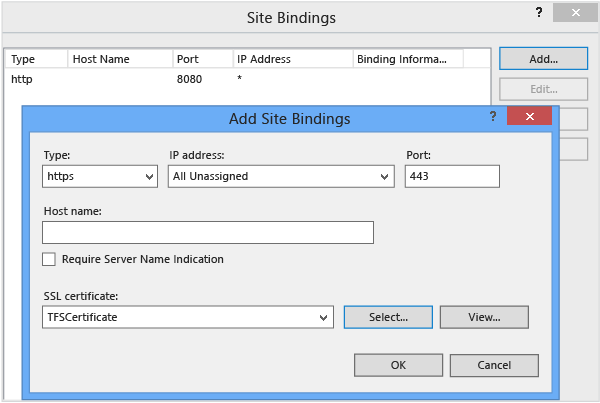
Öffnen Sie auf der Startseite für die Website, die Sie konfigurieren, die Ansicht Features .
Wählen Sie unter IIS die Option Authentifizierung aus.
Wählen Sie eine Authentifizierungsmethode, die Sie konfigurieren möchten, öffnen Sie deren Untermenü, und aktivieren, deaktivieren oder bearbeiten Sie zusätzliche Konfigurationseinstellungen Ihren Sicherheitsanforderungen entsprechend. Wenn Sie beispielsweise anonyme Authentifizierung deaktivieren möchten, wählen Sie die Methode "Anonyme Authentifizierung", und wählen Sie anschließend im Menü "Aktionen" die Option "Deaktivieren".
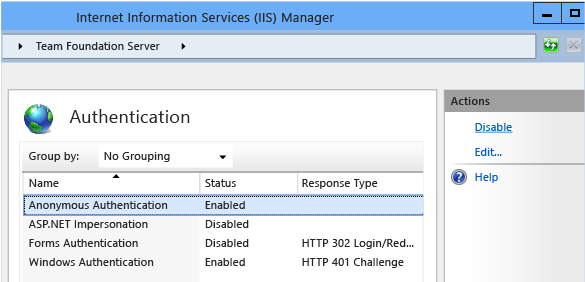
Nachdem Sie die Konfiguration abgeschlossen haben, starten Sie Webdienste neu.
Konfigurieren der Firewall
Sie müssen die Firewall so konfigurieren, dass Datenverkehr durch die SSL-Ports zugelassen wird, die Sie soeben in IIS angegeben haben. Weitere Informationen finden Sie in der Dokumentation zu Ihrer Firewall.
Wichtig
Testen Sie den Datenverkehr mit einem anderen Computer über die festgelegten Ports. Wenn Sie nicht auf die Standardwebsite oder das Standardwebportal zugreifen können, überprüfen Sie die Porteinstellungen, die Sie für diese Websites in IIS angegeben haben, und stellen Sie sicher, dass die Firewall entsprechend konfiguriert ist, um Datenverkehr an diesen Ports zuzulassen.
Konfigurieren von SQL Server Reporting Services
Wenn Ihre Bereitstellung Berichterstellung verwendet, müssen Sie SQL Server Reporting Services konfigurieren, um HTTPS mit SSL zu unterstützen und den Port zu verwenden, den Sie in IIS für Azure DevOps Server angegeben haben. Andernfalls funktioniert der Berichtsserver für die Bereitstellung nicht ordnungsgemäß. Weitere Informationen finden Sie unter Konfigurieren eines Berichtsservers für SSL-Connections (Secure Sockets Layer).
Tipp
Wenn in Ihrer Bereitstellung keine Berichterstellung verwendet wird, können Sie diese Prozedur auslassen.
Konfigurieren von HTTPS für Azure DevOps Server
Führen Sie die folgenden Schritte aus, um Ihre Azure DevOps Server-Bereitstellung mit den HTTPS-Ports und -Werten zu konfigurieren, die Sie in IIS für die Standard- und Azure DevOps Server-Websites konfiguriert haben.
So konfigurieren Sie Azure DevOps Server neu, um HTTPS zu verwenden oder zu erfordern
Öffnen Sie die Verwaltungskonsole für Azure DevOps, und navigieren Sie zum Knoten der Anwendungsebene.
Wählen Sie unter Zusammenfassung der Anwendungsebene die Option URLs ändern aus.
Das Fenster URLs ändern wird geöffnet.
Geben Sie unter Benachrichtigungs-URL die HTTPS-URL ein, die Sie für die Azure DevOps Server-Website in IIS konfiguriert haben.
Beispiel: Sie haben konfiguriert, dass für die Website Port 444 verwendet werden soll. In diesem Fall geben Sie https:// ServerName:444/tfs ein. Stellen Sie sicher, dass Sie den vollqualifizierten Domänennamen des Servers anstelle von "localhost" verwenden.
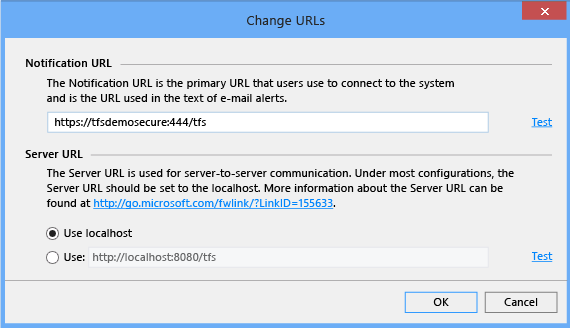
Wählen Sie Testen aus. Wählen Sie nicht OK aus, wenn der Test nicht bestanden wird. Wechseln Sie zurück, und überprüfen Sie, ob Sie die richtige URL und die richtigen Portinformationen eingegeben haben, ob alle Firewalls so konfiguriert sind, dass sie Datenverkehr über diese Anschlüsse erlauben, und ob die Website verfügbar ist und im IIS-Manager ausgeführt wird.
Wenn Sie HTTPS anfordern möchten, wählen Sie InServer-URL verwenden aus, und geben Sie dann die HTTPS-URL ein, die Sie für die Azure DevOps Server-Website konfiguriert haben.
Stellen Sie sicher, dass Sie den vollqualifizierten Domänennamen des Servers anstelle von "localhost" verwenden.
Wählen Sie Test und dann OK aus, wenn der Test erfolgreich ist.
Wenn Ihre Bereitstellung Reporting Services verwendet, wählen Sie in der Verwaltungskonsole Berichterstellung aus. Andernfalls überspringen Sie den Rest dieser Prozedur.
Wählen Sie unter Berichterstellungdie Option Bearbeiten aus.
Wenn das Dialogfeld Offline schalten geöffnet wird, wählen Sie OK aus.
Das Fenster Berichterstellung wird geöffnet.
Wählen Sie die Registerkarte Berichte aus. Geben Sie unter URLs für Berichtsserver die HTTPS-URLs für Webdienst und Berichts-Manager ein, und wählen Sie dann OK aus.
Testen des Zugriffs auf Ihre Bereitstellung
Sie sollten testen, ob die Änderungen erwartungsgemäß funktionieren. Dieser Schritt ist optional, wird jedoch dringend empfohlen.
So testen Sie den Zugriff auf die Bereitstellung
Öffnen Sie auf einem Computer, der nicht die Anwendungsebene hostet, einen Webbrowser, und navigieren Sie zu einer Teamhomepage.
Überprüfen Sie, ob Sie über das Webportal, einschließlich der Verwaltungsseiten, auf Ihre Teams und Projekte zugreifen können.
Wenn Sie nicht über das Webportal auf Ihre Bereitstellung zugreifen können, überprüfen Sie die soeben ausgeführten Schritte, und stellen Sie sicher, dass Sie alle Konfigurationsänderungen ordnungsgemäß vorgenommen haben.
Konfigurieren Sie Ihre Bereitstellung so, dass HTTPS mit SSL erforderlich ist (optional)
Sie können festlegen, dass alle Verbindungen mit der Azure DevOps Server Anwendungsebene HTTPS mit SSL verwenden. Diese zusätzliche Sicherheitsmaßnahme ist optional, wird jedoch empfohlen.
So legen Sie SSL-Verbindungen als verbindlich fest
Wählen Sie auf dem Server, auf dem die website gehostet wird, die Sie konfigurieren möchten, Start, Verwaltung und dann Internetinformationsdienste-Manager aus.
Führen Sie die entsprechenden Schritte für die von Ihnen verwendete Version von IIS aus:
Für Bereitstellungen, die IIS 7.0 verwenden:
Erweitern Sie ComputerName, erweitern Sie Websites, und wählen Sie dann die Website aus, die Sie konfigurieren möchten.
Wählen Sie auf der Startseite für diese Website SSL-Einstellungen aus.
Aktivieren Sie im Bereich SSL-Einstellungen das Kontrollkästchen SSL erforderlich .
(Optional) Aktivieren Sie das Kontrollkästchen 128-Bit-SSL erforderlich .
Wählen Sie unter Clientzertifikate die Option Ignorieren, Akzeptieren oder Erforderlich aus, je nach den Sicherheitsanforderungen Ihrer Bereitstellung.
Wählen Sie unter Aktionen die Option Übernehmen aus.
Wiederholen Sie diese Schritte für jede Website, für die Sie die verbindliche Verwendung von SSL festlegen möchten.
Installieren des Zertifikats auf Buildservern
Wenn Sie Team Foundation Build Service auf einem oder mehreren Servern installiert haben, müssen Sie das Zertifikat im Speicher der vertrauenswürdigen Stammzertifizierungsstellen jedes Servers installieren. Weitere Informationen finden Sie unter Abrufen eines Zertifikats und Anfordern, Installieren und Konfigurieren von Websites mit einem Zertifikat weiter oben in diesem Thema. Sowohl der Controller als auch der Agent erfordern ein Zertifikat mit einem privaten Schlüssel, mit dem sie sich in HTTPS-Verbindungen identifizieren.
Hinweis
Um Buildvorgänge über SSL auszuführen, muss das Zertifikat im vertrauenswürdigen Stammspeicher sowohl auf dem Buildcontroller als auch auf dem Build-Agent installiert sein.
Aktualisieren von Buildkonfigurationen
Um Team Foundation Build für SSL-Verbindungen zu konfigurieren, müssen Sie den Builddienst so konfigurieren, dass er die HTTPS-URL verwendet, die Sie für die Anwendungsebene und die Sammlung konfiguriert haben, die von der Buildkonfiguration unterstützt wird. Sie müssen diese URL für jede Buildkonfiguration in der Bereitstellung konfigurieren.
So legen Sie fest, dass für eine Buildkonfiguration HTTPS verwendet werden soll
Öffnen Sie auf dem Server, auf dem die Buildkonfiguration gehostet wird, die Sie konfigurieren möchten, die Verwaltungskonsole für Team Foundation.
Erweitern Sie unter Team Foundation den Namen des Servers, und wählen Sie dann Build Configuration (Konfiguration erstellen) aus.
Der Bereich Buildkonfiguration wird angezeigt.
Wählen Sie unter der Dienstkonfiguration Die Option Beenden und dann Eigenschaften aus.
Das Dialogfeld Diensteigenschaften erstellen wird geöffnet.
Stellen Sie in Kommunikation sicher, dass die URL für die Projektsammlung die richtige HTTPS-Adresse und den vollständigen Servernamen verwendet.
Wählen Sie unter Local Build Service Endpoint (incoming)die Option Ändern aus.
Das Dialogfeld Dienstendpunkt erstellen wird geöffnet.
Überprüfen Sie unter Endpunktdetails, ob die Portnummer Mit Ihren Konfigurationsdetails übereinstimmt.
Wählen Sie unter Protokolldie Option HTTPS aus.
Wählen Sie in der Liste SSL-Zertifikate das Zertifikat aus, das Sie für die Verwendung mit dieser Bereitstellung installiert und konfiguriert haben, und wählen Sie dann OK aus.
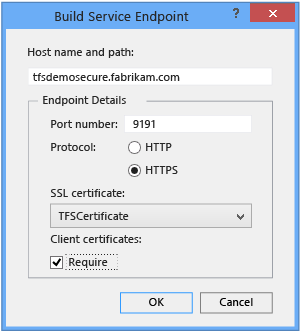
Wählen Sie im Dialogfeld Diensteigenschaften erstellen die Option Start aus.
Konfigurieren von Clientcomputern
Auf jedem Clientcomputer, von dem Benutzer auf Azure DevOps zugreifen, müssen Sie das Zertifikat lokal installieren und den Clientcache für alle Benutzer löschen, die von diesem Computer aus auf Azure DevOps zugegriffen haben. Andernfalls können Benutzer von diesem Computer keine Verbindung mit Azure DevOps herstellen. Weitere Informationen finden Sie unter Verwalten vertrauenswürdiger Stammzertifikate.
Wichtig
Führen Sie dieses Verfahren nicht für Computer aus, auf denen sowohl Azure DevOps Server als auch ein oder mehrere Clients von Azure DevOps ausgeführt werden.
So installieren Sie das Zertifikat auf einem Clientcomputer
Melden Sie sich beim Computer an, indem Sie ein Konto verwenden, das zur Gruppe Administratoren auf diesem Computer gehört.
Installieren Sie das Zertifikat im Ordner Vertrauenswürdige Stammzertifizierungsstellen für den lokalen Computer.
So löschen Sie den Cache auf einem Clientcomputer
Melden Sie sich mit den Anmeldeinformationen des Benutzers, dessen Cache Sie löschen möchten, am Computer an.
Schließen Sie alle geöffneten Instanzen von Visual Studio.
Öffnen Sie in einem Browserfenster den folgenden Ordner:
Laufwerk:\Benutzer\Benutzername\AppData\Local\Microsoft\Team Foundation\4.0\Cache
Löschen Sie den Inhalt des Cacheverzeichnisses. Stellen Sie sicher, dass alle Unterordner gelöscht werden.
Wählen Sie Start, Ausführen aus, geben Sie devenv /resetuserdata ein, und wählen Sie dann OK aus.
Wiederholen Sie diese Schritte für das Konto jedes Benutzers, der von diesem Computer auf Team Foundation zugegriffen hat.
Hinweis
Möglicherweise möchten Sie Anweisungen zum Löschen des Caches an alle Ihre Azure DevOps-Benutzer verteilen, damit sie die Caches für sich selbst löschen können.
So verbinden Sie Clientcomputer mit der neu konfigurierten Bereitstellung
Stellen Sie in Visual Studio mithilfe der neuen HTTPS-URL eine Verbindung mit Azure DevOps Server her.
Weitere Informationen finden Sie unter Herstellen einer Verbindung mit Projekten in Azure DevOps Server.
Konfigurieren von Git
Projekte, die Git für die Versionskontrolle verwenden, können das SSL-Zertifikat, das Sie für Azure DevOps Server konfiguriert haben, standardmäßig nicht überprüfen. Dies liegt daran, dass Git im Gegensatz zu Azure DevOps Server und Visual Studio den Windows-Zertifikatspeicher nicht erkennt. Stattdessen wird OpenSSL für den Zertifikatspeicher verwendet. Um ein Git-Repository für Projekte verwenden zu können, die mit SSL konfiguriert sind, müssen Sie Git mit dem Zertifikat am Stamm der Zertifizierungskette für Ihre TFS 2013-Bereitstellung konfigurieren. Dies ist eine Clientkonfigurationsaufgabe, die nur für Git-Repositoryprojekte gilt.
Weitere Informationen zur Funktionsweise von Git-Netzwerkvorgängen in Visual Studio 2013 finden Sie in diesem Blogbeitrag.
Tipp
Für andere Aufgaben zur Verwaltung von Git-Anmeldeinformationen, z. B. Windows-Authentifizierung, sollten Sie den Windows Credential Store für Git herunterladen und installieren.
So konfigurieren Sie den Zertifikatspeicher für Git
Melden Sie sich beim Computer an, indem Sie ein Konto verwenden, das zur Gruppe Administratoren auf diesem Computer gehört.
Überprüfen Sie, ob das erforderliche Zertifikat auf dem Computer installiert und konfiguriert wurde (wie oben gezeigt).
Extrahieren Sie in Ihrem unterstützten Webbrowser das Azure DevOps Server Stammzertifikat als base64-codierte X.509 CER/PEM-Datei.
Erstellen Sie eine private Kopie des Git-Stammzertifikatsspeichers, und fügen Sie diese der privaten Benutzerkopie des Speichers hinzu.